NEF zu PNG Konverter: Nikon RAW Dateien mühelos in PNG umwandeln
NEF-Dateien bieten Bilddateien, die dazu neigen, die höchsten Details und die beste Qualität der Nikon-Kameras zu bewahren. Obwohl diese Dateien hervorragend für die Bearbeitung sind, unterstützen viele Softwareprogramme und Geräte das NEF-Format nicht.
Daher macht es Sinn, die NEF in PNG-Dateien umzuwandeln, und in diesem Leitfaden können Sie verschiedene großartige .nef-zu-PNG-Tools entdecken. Abgesehen davon, dass wir Ihnen außergewöhnliche NEF-zu-PNG-Konverter vorstellen, zeigen wir Ihnen auch, wie Sie NEF in PNG umwandeln können.
Teil 1: Was ist eine NEF-Datei?
Eine NEF-Datei ist eine Rohbilddatei, die von Nikon-Kameras verwendet wird und hilft, hochauflösende und unkomprimierte Fotografien zu speichern. Im Gegensatz zu Standardbildformaten wie PNG oder JPEG behält das NEF-Format alle Details Ihrer Originalaufnahme und Metadaten bei, einschließlich Schärfe, Farbton und Belichtung.
Diese Eigenschaft macht die NEF zu einer perfekten Wahl für professionelle Fotografen, die umfangreiche Bearbeitungsmöglichkeiten benötigen. Der einzige Nachteil dieser Dateien ist, dass sie groß sind und eine begrenzte Kompatibilität bieten, was die Notwendigkeit verstärkt, diese Dateien zu konvertieren.
Teil 2: Wie konvertiert man NEF in PNG online?
1. FreeConvert
FreeConvert bleibt eine der besten Möglichkeiten, NEF-Dateien in PNG-Dateien zu konvertieren. Es handelt sich um ein bemerkenswertes kostenloses Online-Tool, mit dem Sie das Format von Bildern ändern können, ohne die Bildqualität zu beeinträchtigen.
So konvertieren Sie NEF in PNG mit FreeConvert:
Schritt 1: Starten Sie FreeConvert auf dem Computer und klicken Sie auf die Schaltfläche "Dateien auswählen", um das Bild zu importieren, das Sie konvertieren möchten.
Schritt 2: Nach dem Klicken auf die Schaltfläche "Konvertieren" können Sie die Bilder in das PNG-Format umwandeln.
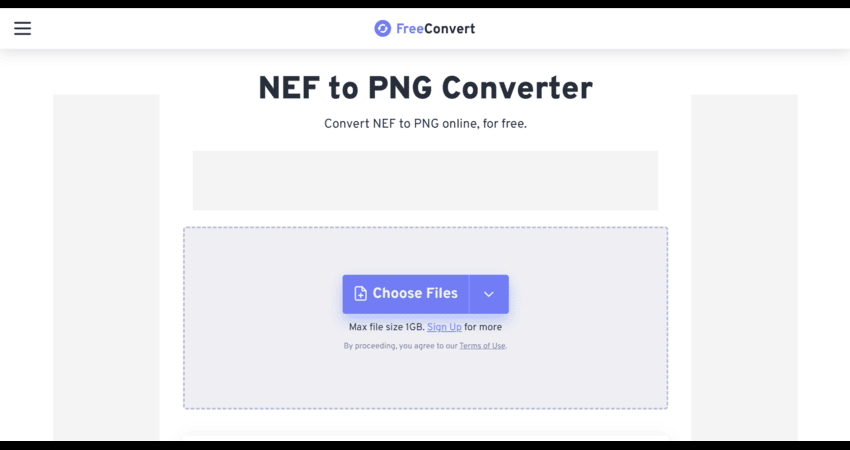
2. CloudConvert
CloudConvert bietet neben einer einfachen Benutzeroberfläche auch die Möglichkeit, NEF-Dateien kostenlos in PNG zu konvertieren. Während der Konvertierung von NEF zu PNG bleibt die Gesamtqualität der Bilder erhalten.
Folgen Sie der detaillierten Anleitung, um NEF mit CloudConvert in PNG zu konvertieren:
Schritt 1: Gehen Sie zur CloudConvert-Website und importieren Sie das Foto, das Sie konvertieren möchten.
Schritt 2: In diesem Schritt müssen Sie das PNG-Format als Zielformat auswählen und dann auf die Schaltfläche "Konvertieren" klicken, um die Bilder in das bevorzugte Format zu konvertieren.
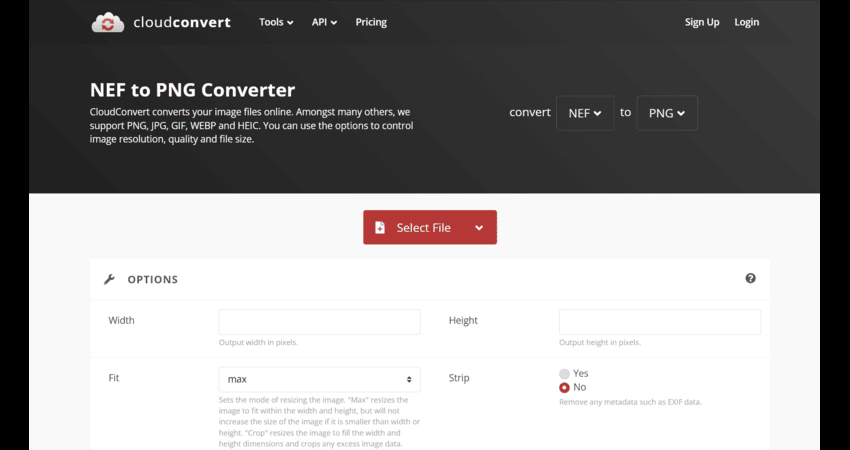
3. Convertio
Mit diesem Tool können Sie das Foto einfach in die Convertio-Zeitleiste importieren und dann mit der Umwandlung der Bilder in das bevorzugte Format beginnen. Was an Convertio besonders gefällt, ist, dass es die Bildqualität während der Formatänderung bewahrt.
So konvertieren Sie NEF in PNG mit Convertio:
Schritt 1: Gehen Sie zur offiziellen Website des NEF-zu-PNG-Konverters und wählen Sie die Schaltfläche "Dateien auswählen", um das Foto zu importieren, das Sie bearbeiten möchten.
Schritt 2: Nachdem Sie das NEF-Foto in die Convertio-Zeitleiste importiert haben, klicken Sie auf die Schaltfläche "Konvertieren". Dadurch wird das NEF-Dateiformat in PNG umgewandelt, und da die Benutzeroberfläche einfach zu bedienen ist, benötigen Sie keine besonderen Vorkenntnisse, um Convertio zu verwenden.
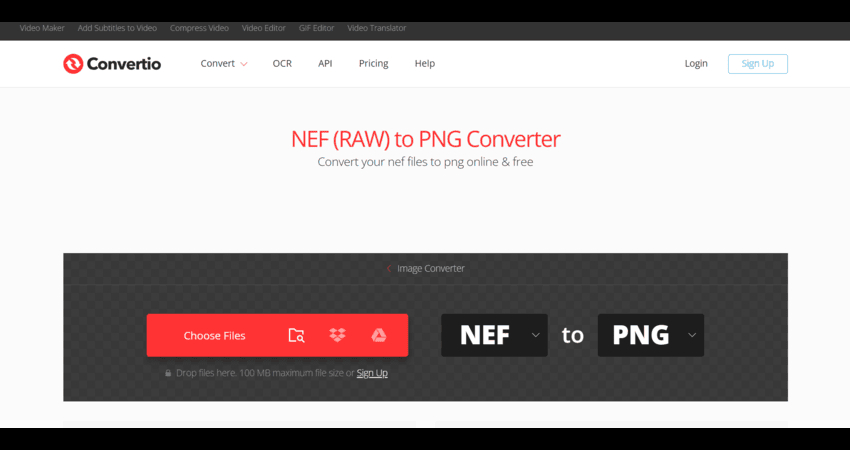
Teil 3: Warum sollten Sie NEF in PNG konvertieren?
Es gibt viele Gründe, warum Sie die NEF-Datei in PNG umwandeln sollten. Einige der wichtigsten Gründe sind unten aufgeführt:
- Obwohl NEF-Dateien hervorragend für professionelle Bearbeitungen geeignet sind, werden sie von sozialen Medien und Bildbetrachtern nicht unterstützt. PNG-Dateien hingegen sind universell kompatibel.
- PNG-Dateien sind aufgrund ihrer breiten Kompatibilität und reduzierten Größe einfach zu teilen.
- PNG-Dateien bewahren hochqualitative Bilder bei und verwenden verlustfreie Kompression, was sie ideal für das Teilen ohne Verlust von Details macht.
- Die meisten einfachen Bildbearbeitungsprogramme ermöglichen eine schnelle Bearbeitung von PNG-Dateien, ohne spezielle Werkzeuge zu benötigen.
Bonus-Tipps: Wie man Bilder in PNG auf Windows & Mac konvertiert
PNG ist das am weitesten unterstützte Format, und nahezu alle Softwareprogramme und Medienplayer unterstützen die Wiedergabe von PNG-Dateien. HitPaw Univd (HitPaw Video Converter) ist nach wie vor das beste Tool zur Konvertierung von Bildformaten.
Das Beste an HitPaw Univd ist, dass die Gesamtqualität der Bilder während der Formatumwandlung erhalten bleibt. Neben einer benutzerfreundlichen Oberfläche unterstützt HitPaw Univd auch die Batch-Verarbeitung, was bedeutet, dass Sie mehrere Bilder gleichzeitig konvertieren können. Glücklicherweise fügt HitPaw Univd kein Wasserzeichen in die Bilder ein, und Sie sehen keine Werbung in der Zeitleiste des HitPaw Univd.
Hauptfunktionen von HitPaw Univd
- Ermöglicht das Konvertieren von Bildern in das PNG-Format
- Kein Qualitätsverlust der Bilder festgestellt
- Unterstützt Mac und Windows
- Ermöglicht die gleichzeitige Konvertierung mehrerer Bilder in das PNG-Format
- Keine Werbung
- Bietet verschiedene hervorragende Bildbearbeitungsfunktionen
- Unterstützt mehrere Bildformate
Wie man Bilder in das PNG-Format mit HitPaw Univd konvertiert
Schritt 1: Installieren Sie HitPaw UnivdNachdem Sie zur Zeitleiste von HitPaw Univd gegangen sind, müssen Sie die Software installieren und dann starten. Klicken Sie nach dem Starten auf die Schaltfläche "Toolbox" und dann auf die Schaltfläche "Bild hinzufügen", um die Fotos in die Zeitleiste von HitPaw Univd hochzuladen.

Schritt 2: Wählen Sie das Bildformat
Klicken Sie auf die Schaltfläche "Alle konvertieren", um das Ausgabeformat für Ihre importierten Bilder auszuwählen. HitPaw Univd unterstützt die Konvertierung von Bildern in mehrere Ausgabeformate, darunter BMP, PNG, WEBP, JPG usw.

Schritt 3: Klicken Sie auf die Schaltfläche "Konvertieren"
Drücken Sie die Schaltfläche "Alle konvertieren", um die Bilder in das PNG-Format zu konvertieren. Wenn die Internetverbindung Ihres Computers schnell ist, wird die Konvertierung mit HitPaw Univd nicht lange dauern.

Häufig gestellte Fragen zur NEF-zu-PNG-Konvertierung
Q1. Kann man eine .nef-Datei in PNG umwandeln?
A1. Die Umwandlung einer .nef-Datei in PNG ist dank Online-Bildkonvertern und verschiedener Drittanbieter-Software ebenfalls möglich. Sie können Tools wie FreeConvert, Convertio und CloudConvert verwenden, um die NEF-Datei in eine PNG-Datei zu konvertieren.
Q2. Was ist der beste NEF-zu-PNG-Konverter?
A2. Es gibt viele Tools, mit denen Sie NEF in PNG umwandeln können. FreeConvert bleibt der beste NEF-zu-PNG-Konverter. Dieses Tool ermöglicht es Ihnen, NEF-Dateien online in PNG-Dateien zu konvertieren, ohne die Bildqualität zu beeinträchtigen.
Fazit
Die Umwandlung des NEF-Dateiformats in PNG ist dank dieses informativen Leitfadens nun möglich.
Wir haben die besten Methoden aufgelistet, um NEF in PNG zu konvertieren. Alle Optionen, die in diesem Leitfaden aufgeführt sind, sind sicher einen Blick wert und werden Sie bei der Konvertierung der Bilder in PNG nicht enttäuschen. HitPaw Univd ist eindeutig das beste Tool, um NEF oder andere Bilder in das PNG-Format zu konvertieren. Es bietet eine einfache Benutzeroberfläche und behält die Bildqualität bei, während es die Formate der Bilder ändert.






 HitPaw VoicePea
HitPaw VoicePea  HitPaw VikPea
HitPaw VikPea HitPaw FotorPea
HitPaw FotorPea

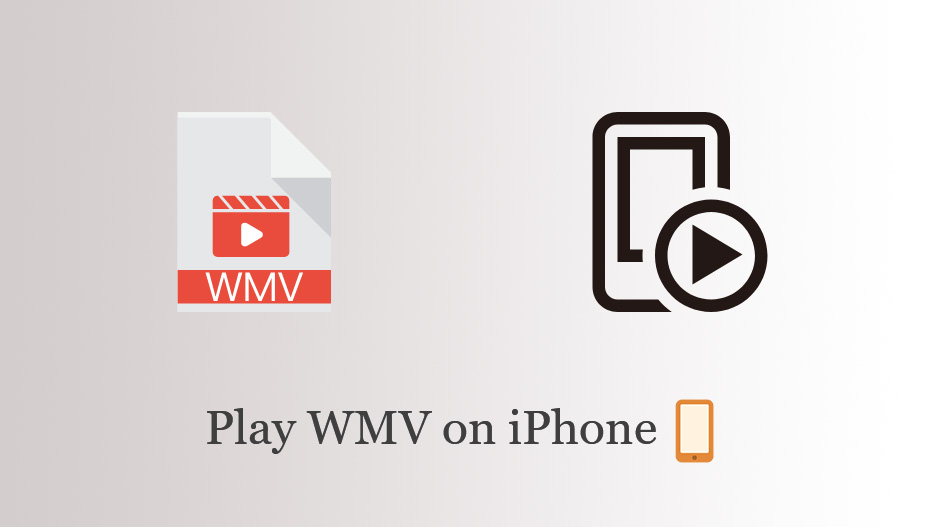

Teilen zu:
Wählen Sie die Produktbewertung:
Joshua Hill
Chefredakteur
Ich bin seit über fünf Jahren als Freiberufler tätig. Es ist immer beeindruckend Wenn ich Neues entdecke Dinge und die neuesten Erkenntnisse, das beeindruckt mich immer wieder. Ich denke, das Leben ist grenzenlos.
Alle Artikel anzeigenEinen Kommentar hinterlassen
Eine Bewertung für HitPaw Artikel abgeben